Как сделать пост в Одноклассниках: оформление публикации
Здравствуйте!
Одноклассники – одна из старейших российских социальных сетей.
Благодаря этому, имеет большую популярность и великое множество пользователей.
Так же одноклассники, благодаря своему функционалу и истории, по статистике является любимейшей платформой для общения пользователей зрелого возраста, которые составляют основную платёжеспособную аудиторию в интернете.
Именно поэтому социальную сеть Одноклассники можно и нужно использовать для продвижения своего товара или услуг.
Поэтому мы сегодня расскажем, как сделать пост в Одноклассниках. Далее необходимо делать регулярные публикации, чтобы группа была живой и интересной.
Читайте также: Как сделать пост в ВК
Очень важно, чтобы ваши посты грамотно и красиво оформлялись. Приложив старание, вы увидите положительные результаты своего труда. Существует много возможностей, которыми вы можете оформлять ваши посты.
Вы можете просто отправлять текст, но всегда он выгоднее выглядит, если вы приправите его интересной картинкой, видеозаписью или подборкой аудиозаписей.
Вы также можете отправлять отметки на карте, чтобы сориентировать на местности. Помимо этого, при желании, вы в любой момент можете запустить опрос. Пробуйте совмещать эти возможности в каждом из ваших постов, ведь это будет интересно для ваших подписчиков и увеличит популярность сообщества.
Как сделать пост в Одноклассниках в группе
Создание заголовка
Вы можете создать закреплённый текст, который всегда будет находиться вверху среди опубликованных постов в вашей группе. Это очень полезно, когда вы хотите чтобы какая-либо информация всегда была на глазах у подписчиков и посетителей группы.
Статья в тему: Создание группы в Одноклассниках
Чтобы создать пост заголовок, поставьте курсор в поле «Создать новую тему», как показано на рисунке:
Откроется окно, в котором можно будет ввести текст вашего заголовка.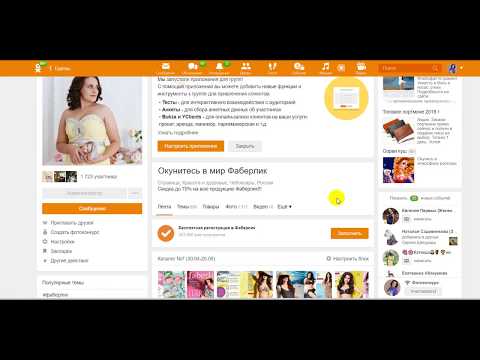 Запомните, как вызывается это окно, потому что, рассматривая разные способы создания постов, мы каждый раз будем возвращаться к этому окну.
Запомните, как вызывается это окно, потому что, рассматривая разные способы создания постов, мы каждый раз будем возвращаться к этому окну.
Вводим текст публикации и нажимаем кнопку «Поделиться» слева внизу. После этого пост будет опубликован.
На данный момент это обычный незакреплённый пост. Чтобы закрепить, необходимо найти в правой части значок в виде канцелярской кнопки и нажать на него, чтобы запись закрепилась
Готово. Теперь ваша запись не утонет в списке других публикаций до тех пор, пока вы её принудительно не открепите.
Создание текстового поста
Чтобы создать пост, поставьте курсор в поле «Создать новую тему. В появившемся окне просто вводим интересующий нас информационный текст.
Чтобы опубликовать тему, нажмите кнопку «Поделиться» слева внизу. После этого ваш информационный пост будет опубликован.
Создание поста с изображением
Теперь разберёмся, как прикреплять картинки к вашим публикациям. Открываем окно создания темы и нажимаем на кнопку «Добавить фото»:
Открываем окно создания темы и нажимаем на кнопку «Добавить фото»:
В открывшемся окне появится возможность выбрать изображение с компьютера.
После этого к вашему создаваемому подгрузится добавленное изображение
После того, как добавлено изображение и при желании написан текст, остаётся только нажать кнопку «Поделиться» слева внизу. Теперь ваш пост опубликован
Это интересно: Как раскрутить группу в Одноклассниках
Создание поста с видеозаписью
Теперь разберёмся, как прикреплять картинки к вашим публикациям. Открываем окно создания темы и нажимаем на кнопку «Добавить видео»:
В появившемся окне у нас появляется возможность выбрать видеофайл с компьютера, либо просто перетащить его на это окно для загрузки.
После этого ждём, пока видеозапись загрузится. Время ожидания зависит от размера файла и скорости вашего интернета.
После этого видео подгружается к создаваемой нами публикации:
После того, как добавлено видео и при желании написан текст, остаётся только нажать кнопку «Поделиться» слева внизу. Теперь ваш пост опубликован
Теперь ваш пост опубликован
Создание опроса
Чтобы создать опрос в Одноклассниках, поставьте курсор в поле «Создать новую тему. В появившемся окне нажимаем на кнопку «Добавить опрос».
После этого появляется окно создания опроса с полями для заполнения:
Заполняем поля. При желании, можно добавить дополнительные варианты ответов, если двух недостаточно.
После того, как заполнены поля, остаётся только нажать кнопку «Поделиться» слева внизу. Теперь ваш опрос опубликован:
Создание поста с картой
При желании вы в любой момент можете создать пост с участком карты, что бывает крайне полено для ориентации проезд или прохода к определённому месту.
Чтобы добавить карту, поставьте курсор в поле «Создать новую тему. В появившемся окне нажмите на кнопку «Указать место».
Откроется карта места, соответствующего вашему IP-адресу в данный момент времени. Вы можете выбрать любое другое место на карте мира в данном окне.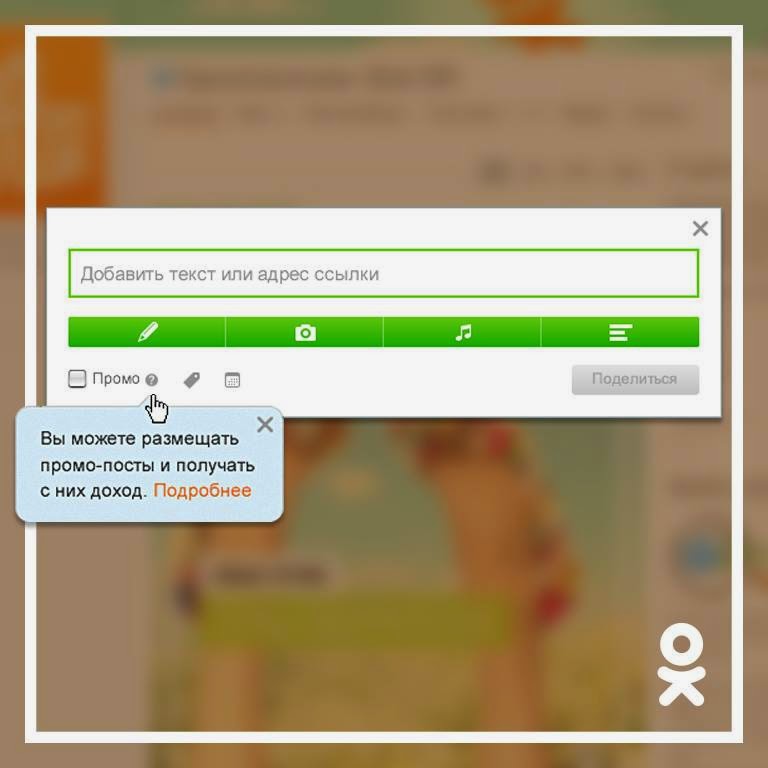
После выбора места, участок карты подгрузится к создаваемому вами посту:
После того, как заполнены поля, остаётся только нажать кнопку «Поделиться» слева внизу. Теперь ваш пост опубликован:
Создание поста с музыкой
Чтобы создать публикацию с аудиозаписью, поставьте курсор в поле «Создать новую тему. В появившемся окне нажимаем на кнопку «Добавить музыку».
По названию можно найти песню и выбрать её для добавления к посту
После этого нажимаем на кнопку «Добавить» внизу списка
Аудиозапись подгрузится к создаваемому посту. После этого остаётся только нажать кнопку «Поделиться» слева внизу. Теперь ваш пост опубликован:
Как сделать отложенный пост в Одноклассниках
Для создания поста, который не опубликуется до определённой даты, поставьте курсор в поле «Создать новую тему. В появившемся окне ставим галочку на кнопку «Время публикации».
Появится меню выбора даты, в которую будет автоматически опубликован ваш пост.
Указываем нужное время и дату
Выставив дату и написав текст публикации, нажмите кнопку «Сохранить» слева внизу.
Теперь пост создан и ждёт назначенного времени для своей публикации
Как продвинуть публикациюПосле того как ваши посты публиковались, вы, вероятно, заметили на них кнопку «Продвинуть»:
Нажав на эту кнопку, у вас появится возможность заказать рекламу, благодаря которой данный пост будет показан множеству пользователей, что привлечёт к вам много новых людей.
Как закрепить запись в Одноклассниках на стене в группе
При активном использовании социальной сети Однокласснике на странице пользователя может появиться много записей. Чтобы не потерять важную информацию, рекомендуется ее сохранить в верхнем положении, чтобы она не смещалась вниз по мере добавления новой информации. Для этого существует функция закрепления. Существует удобный способ, как закрепить запись в Одноклассниках на стене.
Содержание
- Закрепление поста
- Через компьютер
- Через мобильное приложение
- Создание поста
- Вставка фото
- Добавление опроса
- Добавление места
- Добавление друга
- Заключение
Закрепление поста
Пост в социальных сетях – это информационная или рекламная запись. Обычно, она состоит из привлекательного и завлекающего заголовка, описания и ссылки. Дополнительно к нему может быть прикреплен видеоролик, изображение или опрос. Если вы написали пост и не хотите его потерять в большом потоке информации, можно закрепить его. Данная функция доступна только для групп, которые вы администрируете.
Через компьютер
Первое, что сделайте – зайдите на официальный сайт Одноклассники через браузер. Далее, действия следующие:
- Перейдите на свою страницу или в группу, которую вы администрируете.
- Пролистайте страницу вниз до тех пор, пока не найдете нужный пост.
- Наведите на него курсор мыши.

- Нажмите на изображение в виде канцелярской кнопки.
Через мобильное приложение
Для закрепления поста запустите приложение и авторизуйтесь в нём. Здесь также все действия выполнить просто.
Сделайте следующее.
- Перейдите к группе и отыщите нужную вам публикацию.
- Нажмите на значок, который изображен в виде трех точек.
- Появится новое меню, в котором нажмите на пункт «Закрепить в ленте».
После этого пост будет закреплен. Стоит заметить, что в некоторых версиях приложения такой кнопки может и не быть.
Создание поста
Грамотно созданная и опубликованная запись – это возможность не потеряться в потоке информации. Публикации на личной стене и в группе появляются друг за другом по очереди. Чтобы создать пост, выполните следующее:
- Перейдите на страницу группы, которую вы администрируете.
- Нажмите на надпись «Создать новую тему».
- После этого действия откроется новое окно.
 В нем можно ввести текст заголовка и самой публикации.
В нем можно ввести текст заголовка и самой публикации. - Настройте все необходимые параметры, фоны, прикрепите медиафайлы, чтобы завершить оформление.
- Нажмите на оранжевую кнопку «Поделиться». Она располагается в нижнем левом углу.
Если все сделано правильно, после последнего действия пост будет опубликован. Теперь его можно закрепить.
Вставка фото
Если вы хотите, чтобы пост был более красочным или наполненным, то дополните его фотографией или изображением.
Сделать это можно следующим образом:
- В нижней части окошка для оформления поста нажмите на кнопку «Фото».
- Теперь нажмите «Загрузить фото с компьютера». Откроется новое окно, в котором нужно найти фотографию или изображение в Проводнике и выбрать его.
- По желанию добавьте подпись.
Начнется загрузка, дождитесь ее окончания. После нажатия кнопки «Поделиться» пост будет добавлен вместе с добавленной фотографией.
Примечание! Аналогичным образом можно добавить музыку или видео и прикрепить его к записи.
Добавление опроса
Опрос в социальных сетях необходим для того, чтобы узнать мнение пользователей по определенному вопросу либо составить собственную статистику. Для его прикрепления к записи выполните следующее:
- Нажмите на пункт «Опрос» при создании публикации.
- Появится новое окно.
- В верхнем поле введите необходимый вопрос.
- Далее, в графах укажите варианты ответов.
- Если хотите украсить опрос, нажмите на нужный цвет. Чтобы создать яркий фон.
- Теперь отредактируйте настройки. Можно сделать несколько вариантов ответа, анонимное участие или ограничьте время голосования.
Примечание! В нижней части экрана можете нажать на кнопку «Время публикации». Выберите нужную дату и нажмите «Сохранить». В указанное время запись будет опубликована автоматически.
В указанное время запись будет опубликована автоматически.
Добавление места
Если вы хотите добавить информацию о происшествии или предстоящем мероприятии, для удобства можете добавить место, где оно произошло или будет происходить. После активации раздела «Место» появится карта. На ней укажите населенный пункт или адрес. Затем нажмите «Выбрать». После публикации будет размещена локация.
Добавление друга
Если вы хотите похвалить, поблагодарить друга, поздравить его с праздником или прорекламировать его услуги, при оформлении записи в нижней части экрана нажмите на «Друзья». Появится список людей, которых вы добавили друзья. Выберите нужного.
Заключение
В социальной сети большой поток информации. Если вы хотите закрепить запись в верхней части ленты группе, вы можете сделать это самостоятельно. В данной статье мы рассказали, как это делается.
Как добавить блог, чтобы ученики могли делиться своими мыслями с одноклассниками?
Общий блог — это открытый инструмент общения, позволяющий учащимся делиться своими мыслями в ходе курса или в группах. Записи блога читают и комментируют другие зарегистрированные пользователи.
Убедитесь, что режим редактирования включен. Элемент управления режимом редактирования расположен в правом верхнем углу страницы.
Шаг 1 : Решите, где вы будете создавать новый блог.
Есть несколько мест, откуда можно добавить блог на свой сайт:
Панель управления , Инструменты сайта, Общие блоги
Область содержимого Страница (или папка или учебный модуль в области содержимого) > Кнопка «Добавить интерактивный инструмент», выберите «Общий блог»
Преимущества каждого места запуска , а также снимки экрана описаны далее в этой статье.
Шаг 2 : Нажмите Создать новый блог .
Шаг 3 : На Создать новый блог страница параметров, как минимум введите Имя .
Какой бы метод доступа к созданию блога вы ни выбрали, параметры блога одинаковы. Параметры на этой странице описаны далее в этой статье.
Шаг 4 : Нажмите Отправить .
Места для создания блога
Панель управления , Инструменты сайта, Общие блоги > Создать новый блог
Этот метод обеспечивает централизованный доступ к блогам в курсе, включая любые блоги в группах.
Например:
>
Примечание . При создании групп и предоставлении доступа к инструменту «Блоги» создается блог с названием группы.
Область содержимого Страница (или папка или учебный модуль в области содержимого) > кнопка «Добавить интерактивный инструмент», выберите «Общие блоги» > «Создать новый общий блог»
Преимущество этого метода заключается в том, что блог место в качестве связанных чтений, заданий и других мероприятий. Например, вы можете организовать свой курс по единицам или неделям; ссылка на блог может быть помещена в модуль, чтобы позволить учащимся, например, провести мозговой штурм друг с другом, чтобы подготовиться к заданию в конце модуля.
Например, вы можете организовать свой курс по единицам или неделям; ссылка на блог может быть помещена в модуль, чтобы позволить учащимся, например, провести мозговой штурм друг с другом, чтобы подготовиться к заданию в конце модуля.
Из меню «Курс» нажмите на ссылку для области контента:
>
Создать новые варианты блога
Общая информация блога
Имя (Требуется) : Введите имя для блога. для отображения пользователям.
Инструкции : введите инструкции или ожидания для этого блога.
Примечание : Если визуальный текстовый редактор не отображается сразу, установите глобальную доступность редактора с помощью Мои места > Личная информация .
———————————————— —————————
Доступность общего блога
Доступность общего блога : нажмите Нет , если хотите скройте этот блог от пользователей, пока вы не будете готовы к тому, чтобы они публиковали в нем сообщения. Как создатель этого блога, он всегда будет доступен для вас. Примечание : если ссылки на этот блог существуют и скрыты, сам блог может быть скрыт, даже если этот параметр равен 9.0003 Да
Как создатель этого блога, он всегда будет доступен для вас. Примечание : если ссылки на этот блог существуют и скрыты, сам блог может быть скрыт, даже если этот параметр равен 9.0003 Да
———————————————— —————————
Общие данные блога и ограничения по времени
Ограничение доступности : если Общий Доступность блога Параметр: Да , затем при необходимости установите дату/время, когда этот элемент должен отображаться для учащихся и/или когда этот элемент должен перестать появляться. Введите дату/время или щелкните значки «Календарь» и «Время» и выберите дату/время. Доступно несколько комбинаций:
Установите будущую дату/время, чтобы элемент отображался и оставался отображаемым: установите флажок Отображать после и введите дату/время, но оставьте только Отображать до .
Чтобы элемент отображался немедленно, но переставал появляться в будущем: оставьте только Отображать после , но установите флажок Отображать до и введите дату/время.
Установите окно, когда элемент должен появиться и перестать появляться: отметьте Показать после и введите дату/время, и отметьте Показать до и ввести дату/время.
———————————————— —————————
Участие в общем блоге
Тип общего блога
Индивидуально для всех учащихся
Только когда пользователь просматривает свой собственный блог , он может публиковать записи в блоге. То есть пользователь, просматривающий свои собственные записи, увидит кнопку «Создать новую запись в блоге», но при переключении на блог другого пользователя кнопка «Создать новую запись в блоге» исчезнет. Все зарегистрированные пользователи могут оставлять комментарии к чьим-либо записям. Кроме того, отдельные блоги показывают аватар или фотографию пользователя, если пользователь загрузил ее через Мои места > Личная информация .
Кроме того, отдельные блоги показывают аватар или фотографию пользователя, если пользователь загрузил ее через Мои места > Личная информация .
Разрешить анонимные комментарии : для блога Индивидуальный этот параметр применяется только к комментариям, а не к записям. Когда эта опция включена, пользователь может выбрать вариант публикации своего комментария анонимно. Если пользователь не отмечает эту опцию, имя пользователя отображается вместе с комментарием. Совет : Если вы разрешаете анонимные комментарии, вы рискуете, что некоторые пользователи злоупотребят этим и не будут осторожны в своих словах. Определить, кто разместил анонимный комментарий, невозможно, но при необходимости его можно удалить. Хорошим доводом в пользу разрешения анонимных комментариев является то, что если вы запрашиваете обратную связь, то пользователи могут быть более «откровенными» в своих ответах.
Сайт
Все зарегистрированные пользователи могут размещать записи в блоге в любое время . То есть, независимо от того, чьи записи просматривает пользователь, он всегда будет видеть кнопку Создать новую запись в блоге . Все зарегистрированные пользователи могут оставлять комментарии к любым записям блога. В блогах сайта НЕ отображается аватар или фотография пользователя, если пользователь загрузил их через Мои места > Личная информация .
То есть, независимо от того, чьи записи просматривает пользователь, он всегда будет видеть кнопку Создать новую запись в блоге . Все зарегистрированные пользователи могут оставлять комментарии к любым записям блога. В блогах сайта НЕ отображается аватар или фотография пользователя, если пользователь загрузил их через Мои места > Личная информация .
Разрешить анонимные записи и комментарии : для блога Site , когда эта опция включена, пользователи могут отметить опцию анонимной публикации своих записей и комментариев. Если пользователь не отмечает эту опцию, имя пользователя отображается вместе с записью или комментарием. Совет : Если вы разрешаете анонимные записи и комментарии, вы рискуете, что некоторые пользователи злоупотребят этим и не будут осторожны в своих словах. Невозможно определить, кто разместил анонимную запись или комментарий, но при необходимости его можно удалить. Хорошим доводом в пользу разрешения анонимных записей и комментариев является то, что если вы запрашиваете обратную связь, то пользователи могут быть более «откровенными» в своих ответах.
Хорошим доводом в пользу разрешения анонимных записей и комментариев является то, что если вы запрашиваете обратную связь, то пользователи могут быть более «откровенными» в своих ответах.
Примечание . При создании групп и предоставлении доступа к инструменту «Блоги» групповой блог ведет себя так же, как блог типа Site . Все участники, зарегистрированные в группе, могут публиковать записи в блогах и оставлять комментарии к записям в блогах в пространстве своей группы.
———————————————— —————————
Общие настройки блога
Записи указателя : блог упорядочивает все записи Ежемесячно или Еженедельно , в зависимости от вашего выбора. В блогах нет функции поиска, поэтому подумайте, какие сроки индексации будут оптимальными для повторного просмотра заархивированных сообщений. Если этот блог будет активно использоваться в течение короткого промежутка времени, выберите Еженедельно . Если блог будет мало использоваться в течение нескольких месяцев, выберите Ежемесячно .
Если блог будет мало использоваться в течение нескольких месяцев, выберите Ежемесячно .
Разрешить пользователям редактировать и удалять записи : решите, хотите ли вы, чтобы учащиеся редактировали и удаляли свои собственные записи. Учащиеся не могут редактировать и удалять записи, сделанные другими. Преподаватели или руководители могут редактировать и удалять записи в блогах любого пользователя в любом типе блога. Предупреждение : Если вы разрешите учащимся удалять записи, все вложенные комментарии также будут удалены, включая комментарии преподавателей.
Примечание : Этот параметр либо позволяет пользователям редактировать и удалять свои собственные записи, либо запрещает их вообще. Невозможно просто разрешить редактирование, но не удаление, или наоборот.
Разрешить пользователям удалять комментарии : комментарии нельзя редактировать, их можно только удалять и добавлять заново по мере необходимости. Решите, хотите ли вы, чтобы учащиеся удаляли свои собственные комментарии. Учащиеся не могут удалять комментарии, добавленные другими, за исключением случаев, когда учащимся разрешено удалять записи. В этом случае, когда учащийся удаляет одну из своих записей, все комментарии, прикрепленные к этой записи, также удаляются, включая комментарии преподавателей. Преподаватели или руководители могут удалять комментарии, добавленные любым пользователем в любом типе блога.
Решите, хотите ли вы, чтобы учащиеся удаляли свои собственные комментарии. Учащиеся не могут удалять комментарии, добавленные другими, за исключением случаев, когда учащимся разрешено удалять записи. В этом случае, когда учащийся удаляет одну из своих записей, все комментарии, прикрепленные к этой записи, также удаляются, включая комментарии преподавателей. Преподаватели или руководители могут удалять комментарии, добавленные любым пользователем в любом типе блога.
———————————————— —————————
Настройки оценок
Отметить блог : если вы хотите оценить участие учащихся в этом блоге , выберите опцию Grade и введите количество возможных баллов . Столбец оценок для этого блога автоматически создается в Центре оценок. Оценки, введенные с помощью инструмента Blogs , записываются в блог (вид инструктора), в Центр оценок и в личный кабинет каждого учащегося. 0016 Мои оценки область.
0016 Мои оценки область.
———————————————— —————————
По завершении настройки блога нажмите Отправить , чтобы создать его.
Написание успешного сообщения на доске обсуждений | Университетский центр письменной и устной речи
Дискуссионная доска — это «пространство», где студенты могут глубже погрузиться в учебный процесс. Он может способствовать сотрудничеству и предлагать людям пространство для изучения тем, проблем и/или вопросов. Доска обсуждений — отличный инструмент для студентов, которые могут чувствовать себя более комфортно, выражая свое понимание содержания курса в письменной форме, а не устно.
Дискуссионные доски также можно использовать для дальнейшего использования ресурсов Интернета, позволяя учащимся включать гиперссылки на соответствующий контент. Поскольку доски обсуждений являются асинхронными, они предлагают возможность для разговора, который опять же не может быть найден в среде класса.
Из чего состоит хорошая тема для форума?
Идеальная тема для форума всегда должна способствовать обучению. В идеале он должен быть
- Адресовать содержание курса
- Покажите, как вы понимаете этот контент
- Способствовать взаимодействию с коллегами.
Советы по созданию хорошей темы для обсуждения
- Сообщение из трех частей (подготовлено доктором Джудит Бетчер, исполнительным директором Корпорации по исследованиям и образовательным сетям)
- Если в вопросе для обсуждения вас просят ответить на открытый вопрос, относящийся к конкретной проблеме, задаче или идее, хорошая ветка будет состоять из трех частей:
- Часть 1: Изложите свои мысли или рекомендации. Другими словами, ответьте на вопрос: «Что вы думаете?»
- Часть 2. Укажите, почему вы думаете так, как думаете. Изучите свой собственный опыт, убеждения или знания. Это также хорошее место для предоставления ссылок, текстовых цитат и/или ссылок на материалы, подтверждающие ваше мнение.

Пример успешной ветки обсуждения
Вопрос:
Обсудите свои мысли о нынешней национальной озабоченности реалити-шоу. Каким образом они используются для представления или усиления гендерных, расовых или экономических стереотипов?
Ответ учащегося 1:
Реалити-шоу, безусловно, являются постоянно расширяющимся явлением, однако, по моему мнению, они часто содержат множество вредных стереотипов, которые подрывают любую развлекательную ценность, которой они обладают. Жанр взорвался в новом тысячелетии такими шоу, как Survivor и Big Brother, в которых рассказывалось об отношениях и личностях «настоящих» людей в конкурентном контексте. Однако в последние годы реалити-шоу все больше сосредотачиваются на повседневной жизни «настоящих» людей. Есть одно шоу, которое, я думаю, особенно олицетворяет текущие дилеммы, присущие этому последнему типу программирования реальности: «Берег Джерси».
Jersey Shore изначально был разработан сетью MTV в 2009 году. В последнем сезоне рассказывается о подвигах восьми так называемых «гидо» и «гидетт»: Пола («DJ Pauly D»), Ронни, Николь («Снуки»). ), Майк («Ситуация»), Винни, Дженни («Джей-Вау»), Дина и Сэмми («Милая»). Сначала я начал смотреть шоу по настоянию моего соседа по комнате и время от времени следил за подвигами актеров из-за их постоянного присутствия как в журналах светской хроники, так и на сайтах основных СМИ. Я, как и многие критики шоу, нахожу его проблематичным из-за трех основных критериев: их представление итало-американцев из Нью-Джерси, их изображение образа жизни молодых американцев и изображение в шоу гендерных стереотипов.
Адам К. Рэймонд из журнала The New York Times Magazine отмечает, что шоу особенно взбесило американцев итало-американского происхождения; Ричмонд утверждает, что президент UNICO, итало-американской обслуживающей организации, попросил MTV прекратить выпуск программы «Джерси Шор», потому что «она увековечивает стереотип о молодых итальянцах как о безмозглых пьяных олухах, у которых больше геля для волос, чем мозговых клеток».
Действительно, в Джерси-Шор часто показывают актеров-мужчин, которые занимаются алкогольным развратом, избегают «гранат» (непривлекательных женщин) и единственными другими занятиями которых являются «GTL» (тренажерный зал, загар, стирка). Женщины в шоу также подвергаются столь же негативному представлению, поскольку все они сильно загорелые, носят провокационную одежду и постоянно охотятся за идеальной «гориллой с соком» (читай: молодым человеком, который, вероятно, принимает стероиды, чтобы увеличить его масса.) В четвертом сезоне шоу актеры переехали в Италию, где провели несколько месяцев, устраивая вечеринки, ссорясь и в целом увековечивая негативные стереотипы об американской молодежи. Хотя это шоу якобы рассказывает об опыте «настоящих» американцев итальянского происхождения из Нью-Джерси, только двое из актеров (Сэмми и Дина) на самом деле из Нью-Джерси, и не все люди являются этническими итальянцами. Таким образом, шоу, на мой взгляд, специально создано для того, чтобы подчеркнуть эти стереотипы.
У меня такой вопрос: есть ли что-то хорошее в Джерси-Шор? Считаете ли вы, что такие типы реалити-шоу (которые рассказывают о жизни «настоящих» людей в повседневной обстановке) более вредны, чем конкурентные реалити-шоу, такие как Survivor?
Ответ студента 2 на сообщение студента 1:
Согласен, что Джерси-Шор в целом демонстрирует множество негативных стереотипов. И все же вы не можете игнорировать его нынешнюю культурную актуальность. По словам Ребекки Браун, блоггера MTV, несколько университетов используют Джерси-Шор в качестве площадки для дискуссий.
Например, студент Чикагского университета намерен спонсировать конференцию, посвященную сериалу, которая будет включать такие темы, как «Конструирование, локализация и представление этнической принадлежности, или я не белый, я загорелый». Джерси-Шор может нанести ущерб, если эти стереотипы воспринимаются как факт. Но, на мой взгляд, совершенно очевидно, что актеры «Джерси Шор» — персонажи, а не «настоящие» люди.
Кроме того, просто чтобы сыграть адвоката дьявола, я думаю, что несколько реалити-шоу (даже те, что из разряда «повседневных») имеют положительные последствия. Рассмотрим шоу, которое транслируется на канале TLC — «Что не надевать». Эту программу ведут два человека, которые делают макияж в основном женщинам. В отличие от Джерси-Шор, эти женщины изображаются как реальные люди, а не как «одномерные» стереотипы. Хотя некоторые персонажи сериала более восприимчивы к преображению, чем другие, их не называют простыми ярлыками «героев» и «злодеев». Это шоу имеет как положительные намерения, так и последствия. Опять же, я, конечно, признаю, что многие программы действительно укрепляют негативные стереотипы, но трудно классифицировать все «реалити-шоу» как универсально представляющие эти стереотипы.
Дополнительные советы
- Старайтесь всегда делать новые интересные комментарии. Нет смысла повторять уже сделанное замечание. Вы всегда должны пытаться продолжить обсуждение — будьте провокационными! Даже если у вас такое же мнение, как и у предыдущего респондента, приведите дополнительный пример или ресурс.




 В нем можно ввести текст заголовка и самой публикации.
В нем можно ввести текст заголовка и самой публикации.